3 sätt att spela in Pokémon GO (ingen jailbreak + videostrategi)
Pokémon har varit ett känt namn i flera decennier nu, en fröjd för många generationer tidigare och nu. Medan spelet en gång var begränsat till handelskort, kan vi nu fånga dem över förstärkt verklighet på våra mobiltelefoner. Niantic kom med Pokemon GO, som använde sig av GPS och Augmented Reality-teknik, och det var förmodligen årets största vurm. Miljontals människor runt om i världen kunde hittas gå mil och mil i hopp om att fånga en ny Pokémon på sina skärmar.
Men hur spännande spelet än kan vara, kan det också bli ganska isolerande för den verkliga världen eftersom det inte finns mycket utrymme för att interagera med andra människor i den. Men det kan åtgärdas om du bara spelar in Pokémon GO så att du senare kan dela din upplevelse med vänner. Det finns dock inget internt system för att spela in Pokémon GO. Så vi har tagit på oss att ge dig ett urval av flera sätt att spela in Pokémon GO, oavsett om det är på din datorskärm, Android-enhet eller iPhone!
- Del 1: Hur man spelar in Pokémon GO på dator (inget jailbreak)
- Del 2. Hur man spelar in Pokémon GO på iPhone med Apowersoft iPhone/iPad Recorder
- Del 3: Hur man spelar in Pokémon GO på Android med Mobizen
- Del 4: 5 bästa Pokémon GO tips och tricks guide (med video)
Del 1: Hur man spelar in Pokémon GO på dator (inget jailbreak)
Pokemon GO är tänkt att spelas på din handdator, det förstås. Detta kan dock bli frustrerande för vissa som föredrar att ha sin spelupplevelse på en större skärm. Om du är en av de personerna då iOS-skärminspelare är ett bra alternativ för dig. Detta beror på att det ger dig möjlighet att spegla dina enheter på din datorskärm och sedan spela in din iPhone-skärm med absolut ingen fördröjning. Som sådan är detta utan tvekan en av de bästa Pokémon GO-skärminspelare som finns. Läs vidare för att ta reda på hur du spelar in Pokémon GO på dina datorer.

iOS-skärminspelare
Spela in Pokémon GO blir enkelt och flexibelt.
- Enkel, intuitiv process.
- Spela in appar, spel och annat innehåll från din iPhone.
- Exportera HD-videor till din dator.
- Stöder både jailbroken och icke-jailbroken enheter.
- Stöd iPhone, iPad och iPod touch som kör iOS 7.1 till iOS 12.
- Erbjud både Windows- och iOS-program (iOS-programmet är inte tillgängligt för iOS 11-12).
Hur man spelar in Pokémon GO på dator med iOS Screen Recorder
Notera: Om du vill spela in Pokémon GO på din enhet kan du ladda ner iOS-inspelare app på din iPhone. Du kan följa detta styra för att avsluta installationen.
Steg 1: När du har laddat ner och kommer åt applikationen. Nu kan du se att följande skärm visas.

Steg 2: Ställ in WiFi på din dator (om den inte redan har en) och anslut sedan både din dator och din enhet till samma nätverk.
Steg 3: Nu måste du spegla din enhet på din dator.
För iOS 7, iOS 8 eller iOS 9 kan detta göras genom att dra upp kontrollcentret, klicka på ‘AirPlay’ följt av ‘DrFoneTool’. Aktivera nu helt enkelt ‘Spegling’.

För iOS 10 till iOS 12, dra helt enkelt upp kontrollcentret och aktivera sedan ‘AirPlay Mirroring’ eller ‘Screen Mirroring’ för ‘DrFoneTool’.



Med detta kan du nu komma åt Pokemon GO på din datorskärm!
Steg 4: Slutligen, börja spela in genom att trycka på den röda ‘inspelnings’-knappen. När du slutar spela in kommer du att föras till utdatamappen, där du kan visa, redigera eller dela videon!

Del 2: Hur man spelar in Pokémon GO på iPhone med Apowersoft iPhone/iPad Recorder
Det är ganska svårt att spela in saker på iPhone. Detta beror på att Apple är ganska strikta när det gäller skärminspelningsprogram i allmänhet. Du kan dock fortfarande hitta en bra Pokemon GO-skärminspelare i form av Apowersoft iPhone/iPad Recorder, som hittar ett snyggt kryphål till det. Med den här applikationen kan du ta videor eller skärmdumpar av ditt spelande och till och med lägga din egen berättande röst över spelet. Detta kan göras med hjälp av en extern mikrofon. Som sådan är det bra för dem som vill ladda upp kommentarer på YouTube.
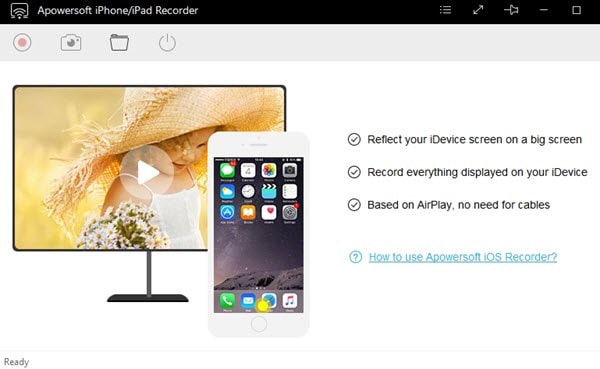
Hur man spelar in Pokémon GO på iPhone med Apowersoft iPhone/iPad Recorder
Steg 1:Ladda ner och starta appen.
Steg 2:Ställ in utdatamappen för inspelningarna.
Steg 3: Anslut din dator och din iOS-enhet till samma WiFi-nätverk.
Steg 4:Dra upp kontrollcentret på din iPhone och aktivera ‘Airplay Mirroring’ för ‘DrFoneTool’.
Steg 5: Nu kan du enkelt komma åt spelet på din dator och genom att trycka på den röda ‘spela in’-knappen kan du spela in spelet! När du är klar kommer du att föras till utdatamappen där du kan visa eller redigera eller ladda upp dina videor var du vill!
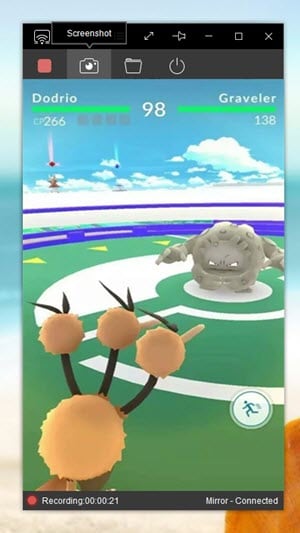
Del 3: Hur man spelar in Pokémon GO på Android med Mobizen
En bra och bekväm Pokémon GO-skärminspelare för Android är Mobizen, som enkelt kan laddas ner gratis från Play Store. Den här appen är perfekt för att spela in ditt Pokémon GO-spel eftersom den har bra inspelningskvalitet, allt från 240p till 1080p. Och du kan också aktivera inspelning med den främre kameran för att fånga dig själv medan du spelar spelet, detta kan visa sig vara riktigt roligt och intressant om du tänker ladda upp din video online.
Hur man spelar in Pokémon GO på Android med Mobizen
Steg 1: Ladda ner Mobizen APK från Play Butik.
Steg 2:Aktivera alternativet ‘okända källor’ så att du kan fortsätta med installationsprocessen.
Steg 3: När du har startat appen går du bara till spelet och trycker på ‘spela in’-knappen för att börja spela in, eller klicka på ‘kamera’-knappen för att ta en skärmdump.

Del 4: 5 bästa Pokémon GO tips och tricks guide (med video)
Pokemon GO är proppfull av gömda skatter och små underbara underverk. Det finns så mycket som du kan fortsätta att upptäcka när du spelar med. Och jag förstår att du kanske är lite otålig att ta reda på allt du kan göra med detta expansiva spelupplägg. Även om vi inte kan avslöja alla dolda hemligheter i spelet, kan vi erbjuda några tips och tricks för att förbättra din spelupplevelse.
Hör dem Squeal!
Detta är ett roligt litet tillägg till Pokémons universum, du kan nu faktiskt höra de unika ljuden din Pokémon gör! Allt du behöver göra är att välja en Pokémon från undermenyn och när de dyker upp på skärmen är det bara att trycka på dem var som helst på kroppen så kan du höra dem skrika!
Skaffa Pikachu som din första Pokémon
När du startar spelet blir du först ombedd av professorn att fånga din första Pokémon, som vanligtvis är Squirtle, Charmander eller Bulbasaur. Du kan dock antyda att du väljer att inte engagera dig i dem och gå därifrån. Du kommer att uppmanas cirka 5 gånger att fånga en av dem, ignorera var och en av dem. Till sist, Pikachu skulle dyka upp framför dig och du kan fånga den.
Curveballs
Ibland när du fångar en Pokémon får du en XP-bonus och säger ‘Curveball’. Detta är ganska enkelt att göra. När du kommer till fångstskärmen håller du ner bollen och snurrar sedan runt den flera gånger innan du kastar den mot Pokémonen. Om din boll börjar glimma och gnistra betyder det att du har rätt.
Invagga dem i falsk säkerhet
Detta kan göras med hjälp av Razz Berries, som kan köpas eller så kan du till och med få dem från att besöka PokeStops. När du ställs mot en formidabel motståndare och det inte fungerar att kasta pokeballs, prova att kasta dem en Razz Berry, de kommer att invaggas till en falsk känsla av säkerhet och du kan fånga dem med din boll.
Skivspelare fusk
För att få ett ruvningsägg att kläckas måste du generellt gå vissa avstånd. Och du måste gå eller ta andra långsamma transportmedel. Att bara hoppa ombord på en bil duger inte. Även om ägg av vanliga Pokémon kan kläckas genom att gå 2 km, för att få de sällsynta att kläckas måste du gå en sträcka på 10 km! Det finns dock ett coolt hack som du kan kringgå det. Placera helt enkelt din telefon på en skivspelare eller något annat föremål som snurrar i en långsam axel. Du skulle ha tillryggalagt dessa 10 km på nolltid!
Du kan utforska ett par andra coola tips och tricks för att förbättra ditt spelande med den här videon:
Beväpnad med dessa Pokémon GO-skärminspelare och värdefulla tips och tricks, är du redo att gå ut och fånga dem alla! Kom bara ihåg att spela in videon med DrFoneTool (om du är en iOS-användare) så att du kan dela dina erfarenheter med vänner och ladda upp dem på YouTube!
Senaste artiklarna
